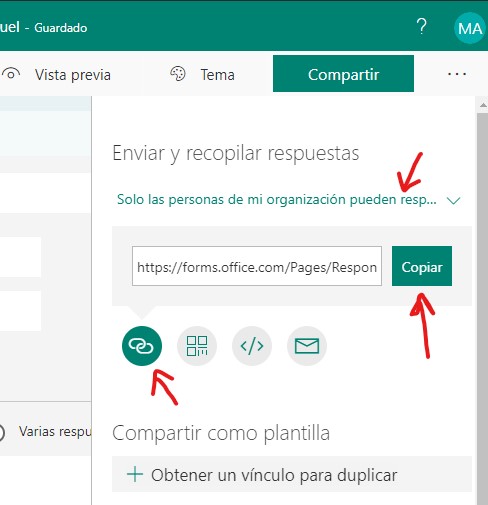Crear cuenta de correo Gmail
Es muy importante que la cuenta de correo que vamos a utilizar en la asignatura no identifique correctamente y fácilmente, por ello se aconseja que el usuario sea del tipo:
nombre.primerapellidoinicialsegundoapellido si está ocupado añadir un número@gmail.com
o
inicialnombre.primerapellidoinicial2apellido si está ocupado añadir un número@gmail.com
Vamos a crear una cuenta en gmail, que nos servirá para todas las herramientas de Google. Para ello pondremos en la barra de direcciones www.gmail.com o en la página de inicio de Google pincharemos en gmail
Una vez en esta página pulsaremos en crear cuenta, saliéndonos la siguiente pantalla donde rellenaremos los campos correspondientes
Pulsamos siguiente paso y puede que nos cree la cuenta directamente
O nos pida confirmación mediante un código que nos lo envía a nuestro teléfono móvil .
Introducirnos el móvil, pinchamos en aceptar y en breves segundos nos envían el código que debemos introducir. Si podemos no introducir el teléfono, mejor, si lo introducimos nos hará falta siempre para iniciar sesión en dispositivos que no sean los que usamos habitualmente.
PONER UN CORREO DE RECUPERACIÓN
Si te da la posibilidad rellena un correo de recuperación, usa otro correo tuyo o de tus padres, esto te ayudará a utilizar la cuenta sin necesidad de tener el teléfono móvil.
Mejor un correo que no sea de gmail.
Gmail: interfaz y características
veamos cómo enviar un correo:
Gmail II: filtros y grupos
Vamo a ver varias cosas:
- Cómo crear grupos de contacto.
- Cómo crear filtros.
- Android Añadir otra cuenta para poder utilizar la misma cuenta y seleccionar desde cual quieres enviár los correos. En ordenador https://support.google.com/mail/answer/21289?hl=es&co=GENIE.Platform=Desktop
- Comenzamos importando los contactos, que lo haremos según el manual de gmail. En esta otra dirección nos explica como hacerlo desde las diferentes plataformas de correo: plataformas
- Recibir los mensajes de otra cuenta de correo, configurando la otra cuenta de correo en reenviar.
- Chat hangout de Gmail, Configuraación > chat > activar. mas información de como activarlo y opciones.
TAREAS
Actividad 1:
Envía el siguiente correo a un compañero tuyo, con copia a otro compañero, y copia oculta a los profesor (miguel.tic3e@gmail.com, mmartinand@educa.jcyl.es)
El asunto será: Blog de la asignatura TIC 3e nombres de quienes mandan el correo CURSO Y GRUPO
El cuerpo del texto será:
Buenos días D. Nombre y apellidos en negrita.
Me pongo en contacto contigo por varios motivos:
Actividad 2:
Para esta actividad necesitaremos los datos de nuestros compañeros.
Envía el siguiente correo a un compañero tuyo, con copia a otro compañero, y copia oculta a los profesor (miguel.tic3e@gmail.com, mmartinand@educa.jcyl.es)
El asunto será: Blog de la asignatura TIC 3e nombres de quienes mandan el correo CURSO Y GRUPO
El cuerpo del texto será:
Buenos días D. Nombre y apellidos en negrita.
Me pongo en contacto contigo por varios motivos:
- Comentarte que el blog de la asignatura se llama tic3emiguel.
- Su url es http://tec3emiguel.blogspot.com
Además me gustaría que conocieras la historia del centro:
El día 4 de noviembre de 1930, el Ayuntamiento de Salamanca cedió los terrenos para su construcción en el Parque de la Alamedilla, en la zona que limita con la vía del ferrocarril. El día 3 de enero de 1931, la Junta de Obras del Patronato de Formación Profesional aprueba un presupuesto de 150.000 pesetas para las obras. El Ayuntamiento de Salamanca también aporta una subvención.
El día 18 de enero de 1932, sin acabar el edificio, se reúne el Claustro de Profesores de la Escuela Elemental de Trabajo (8 claustrales en total) y se levanta el primer Acta que existe. En esta sesión se eligió como director de la escuela a D. Lucas Fernández Tapia.
El día 18 de enero de 1932, sin acabar el edificio, se reúne el Claustro de Profesores de la Escuela Elemental de Trabajo (8 claustrales en total) y se levanta el primer Acta que existe. En esta sesión se eligió como director de la escuela a D. Lucas Fernández Tapia.
Notas: incluye dos imágenes del centro una actual (adjuntándola) y otra antigua pegada en el texto.
cuando pulse blog o la url me lleve a la página web de la asignatura. texto de la historia alineado izquierda. Título fondo amarillo.
Actividad 2:
Para esta actividad necesitaremos los datos de nuestros compañeros.
- Agregar contactos de los compañeros que se encuentran a vuestro lado y mi usuario miguel.tic3e@gmail.com
- Crear un grupo para dos o tres de tus compañeros.
- Crea un filtro para el profesor.
- Crea un filtro para toda la clase.
- Coloca el hangout de google, el chat, a la derecha.
- Activa la opción de deshacer el envío de los correos y que nos de 10 segundos para realizarlo.
- Añade otra cuenta de correo y envía un correo con esa otra cuenta de correo.
- Opcional: importa los contactos de otra cuenta de correo.